win10系统中断怎样解决?
来源:网络收集 点击: 时间:2024-07-21【导读】:
win10电脑出现系统中断的问题,可以尝试使用任务管理器来解决,下面是小编带来的设置方法,希望可以帮到大家。工具/原料more操作系统:windows10中文版方法/步骤1/7分步阅读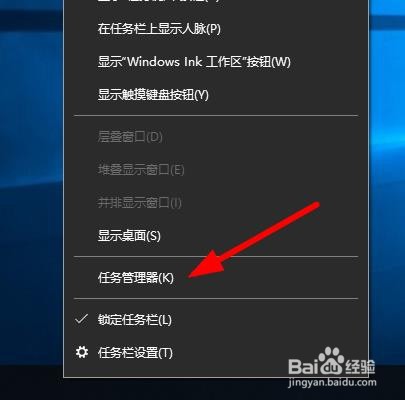 2/7
2/7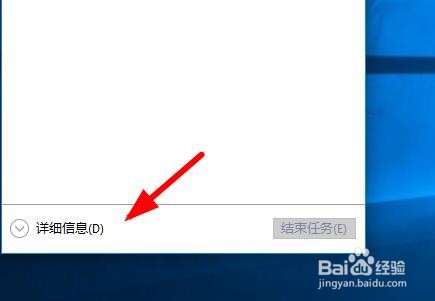 3/7
3/7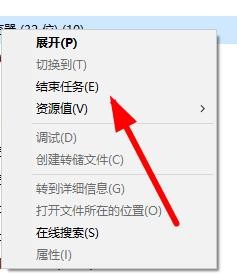 4/7
4/7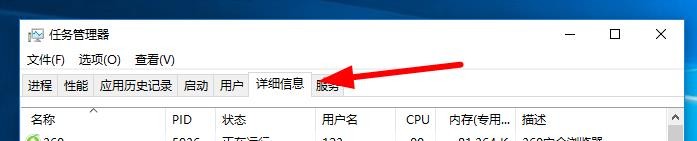 5/7
5/7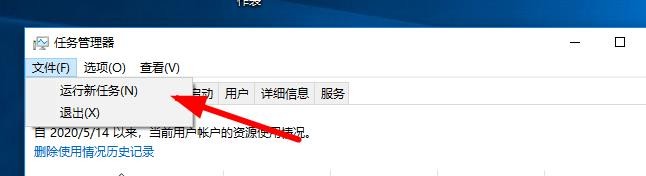 6/7
6/7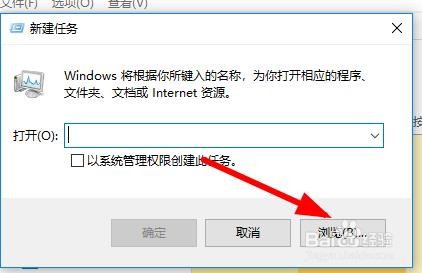 7/7
7/7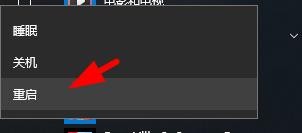 总结1/1
总结1/1
右键点击【任务栏】,选择【任务管理器】。
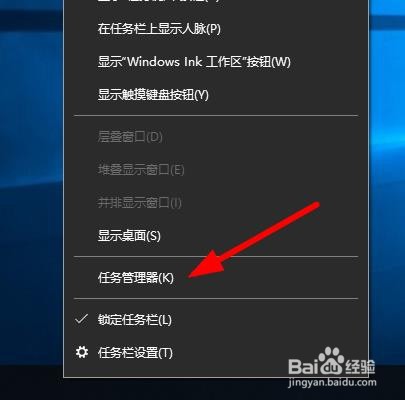 2/7
2/7在弹出的对话框里面,点击左下方的【详细信息】。
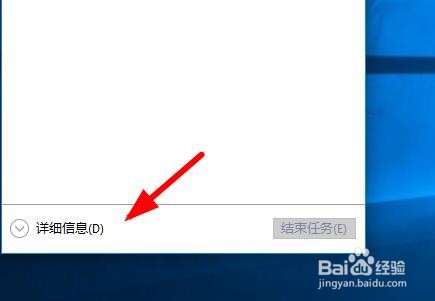 3/7
3/7找到中断的软件进程,右键点击选择【结束任务】。
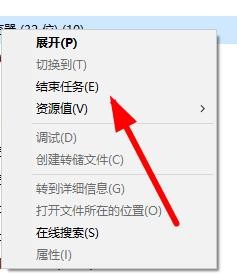 4/7
4/7再就是可以切换到【详细进程】,查看更多的系统信息。
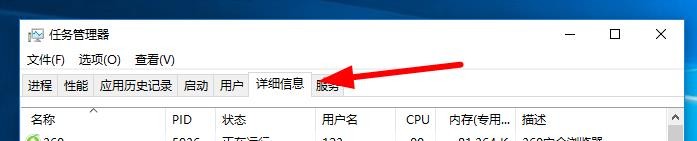 5/7
5/7中断以后可以点击左上方的【文件】,继续下一步的操作。
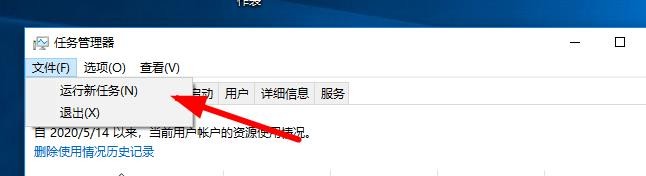 6/7
6/7然后点击右下方的【浏览】选项,选择程序开始运行。
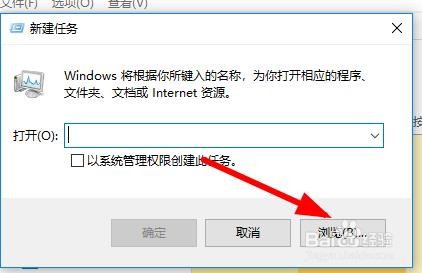 7/7
7/7仍然没有解决的可以点击【开始】菜单,选择【重启电脑】。
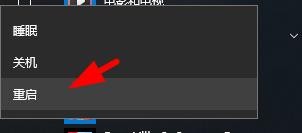 总结1/1
总结1/11.右键点击【任务栏】,选择【任务管理器】。
2.在弹出的对话框里面,点击左下方的【详细信息】。
3.找到中断的软件进程,右键点击选择【结束任务】。
4.再就是可以切换到【详细进程】,查看更多的系统信息。
5.中断以后可以点击左上方的【文件】,继续下一步的操作。
6.然后点击右下方的【浏览】选项,选择程序开始运行。
7.仍然没有解决的可以点击【开始】菜单,选择【重启电脑】。
版权声明:
1、本文系转载,版权归原作者所有,旨在传递信息,不代表看本站的观点和立场。
2、本站仅提供信息发布平台,不承担相关法律责任。
3、若侵犯您的版权或隐私,请联系本站管理员删除。
4、文章链接:http://www.1haoku.cn/art_984646.html
上一篇:口袋妖怪漆黑的魅影基拉帝纳怎么抓#校园分享#
下一篇:QQ音乐怎么知道谁看过我
 订阅
订阅